Manuel en Français du FIBARO WALLI CONTROLLER FGWCEU-201 - BOUTON MURAL ÉMETTEUR Z-WAVE PLUS V2
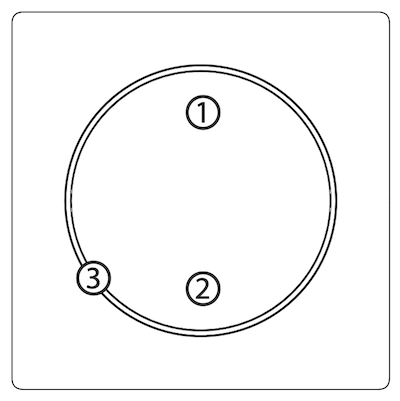
1 : Bouton haut (bouton 1)
2 : Bouton bas (bouton 2)
3 : Anneau lumineux
Inclusion
Cette étape permet d'ajouter le bouton Fibaro Walli Controller FGWVEU-201 à votre réseau Z-Wave et ainsi de la rendre utilisable par votre box domotique mais aussi de la faire potentiellement dialoguer avec les autres modules présents sur le même réseau Z-Wave.
En effet, s'il est alimenté en filaire au moment de l'inclusion, il sera en mode "toujours alimenté" avec fonction répéteur et anneau lumineux commandable par le système domotique (si géré).
Si après l'inclusion vous débranchez l'alimentation et utilisez une pile, le bouton fonctionnera, mais la pile se videra en quelques jours.
S'il est alimenté par pile au moment de l'inclusion, il fonctionnera avec un système de "réveils" et pas de fonction répéteur ni possibilité de commander l'anneau lumineux. Si après inclusion vous l'alimentez en filaire, le bouton fonctionnera toujours, mais sans les avantages du mode "toujours alimenté".
Il est donc primordial, au moment de l'inclusion, d'utiliser le mode d'alimentation qui sera gardé par la suite. Si vous souhaitez changer d'alimentation, il faudra exclure le module (et perdre tous ses réglages) puis le ré-inclure avec la nouvelle source d'alimentation.
MÉTHODE 1 : INCLUSION STANDARD
- Le bouton doit être correctement alimenté (pile suffisamment chargée ou alimentation filaire)
- Mettez votre contrôleur Z-Wave (box domotique) en mode inclusion (reportez-vous à son manuel pour connaitre la procédure) .
- Appuyez 3 fois rapidement l'un des deux boutons (en moins de 1,5 secondes au total).
Celle-ci va faire clignoter l'anneau lumineux en jaune pour indiquer le mode inclusion. - Votre box / logiciel domotique doit vous indiquer après quelques secondes la réussite de l'inclusion et l'anneau du bouton Fibario Walli Controller doit s'allumer en vert (si inclusion non sécurisée) ou en magenta (si inclusion sécurisée).
Vous pouvez essayer une nouvelle fois et si cela ne fonctionne pas, essayez d'abord d'exclure ou réinitialiser le module avant de recommencer l'inclusion.
Méthode 2 : Inclusion en mode "SmartStart"
Si votre système domotique gère le nouveau mode d'inclusion "SmartStart" (ce qui est encore très rare), vous pourrez ajouter le module en scannant son QR Code ou en tapant manuellement le code "DSK" indiqué sur l'étiquette présente sur le module.
Pour en savoir plus sur l'inclusion simplifiée "SmartStart", reportez-vous au manuel de votre système domotique.
Exclusion
Cette opération permet de "libérer" le bouton de son inclusion précédente afin de pouvoir l'inclure de nouveau.
- Le bouton doit être correctement alimenté (pile suffisamment chargée ou alimentation filaire)
- Mettez votre contrôleur Z-Wave (box domotique) en mode exclusion (reportez-vous à son manuel pour connaitre la procédure).
- Effectuez un triple appui très rapide (moins de 1,5 secondes au total) puis appuyez immédiatement une nouvelle fois sans relâcher pendant 12 secondes jusqu'à ce que l'anneau lumineux devienne vert.
- Appuyez brièvement sur le bouton pour confirmer l'opération.
- L'anneau lumineux va clignoter en jaune le temps que le système domotique procède à l'exclusion.
- Votre box / logiciel domotique doit vous indiquer après quelques secondes la réussite de l'exclusion et l'anneau lumineux du bouton Fibaro Walli Controller s'allumer en rouge.
Réveils ("Wake up")
Si le bouton a été inclus avec une pile (sans alimentation filaire), il sera nécessaire de le "réveiller" pour qu'il applique certains éléments de configuration comme les changements de paramètres et les associations (voir plus bas).
Pour réveiller le Fibaro FGWCEU-201 Walli Controller, en accédant au menu "blanc" comme indiqué ci-dessous :
- Effectuez un triple appui très rapide (moins de 1,5 secondes au total),
- puis appuyez immédiatement une nouvelle fois sans relâcher pendant plusieurs secondes :
- Après 3 secondes, le voyant doit clignoter (vert ou magenta ou rouge) ne relâchez pas
- Le voyant va s'éteindre 3 secondes ne relâchez pas
- Le voyant va s'allumer en blanc relâchez immédiatement
- Appuyez brièvement sur le bouton pour valider le menu blanc (réveil).
- Le bouton va recevoir de la part du système domotique les changements de paramètres et associations qui étaient en attente
Modes de fonctionnement du bouton
Le Fibaro Walli Controller FGWCEU-201 peut fonctionner dans différents modes suivant vos besoins ou envie et le type d'équipement(s) command(é).
Le réglage de ce mode de fonctionnement se fait en changeant le paramètre 20 (la méthode dépend de votre box ou logiciel domotique).
- Déclenchement de scènes* sur la box domotique (paramètre 20 = 0) : Chacun des deux boutons peut déclencher 5 scènes :
- Simple appui
- Double appui rapide
- Triple appui rapide
- Appui long
- Relâchement après appui long
- Commande de variateur de lumière ou de volet roulant (paramètre 20 = 4 / groupe 6)
- Bouton haut
- Appui simple : Allumage au précédent niveau (si le module commandé mémorise son niveau)
- Appui long : Augmente la variation (ou monte le volet) jusqu'au relâchement
- Double appui rapide : Fait varier ou positionne le volet (si le module de volet gère le positionnement) à un niveau prédéfini (réglable par paramètre 152)
- Bouton bas
- Appui simple : Éteint
- Appui long : Diminue la variation (ou baisse le volet) jusqu'au relâchement
- Bouton haut
- Volet roulant avec fonction stop (paramètre 20 = 5 / groupe 6)
- Bouton haut
- Appui simple : ouvre ou stoppe (alternativement)
- Double appui rapide : positionne le volet (si le module de volet gère le positionnement) à un niveau prédéfini (réglable par paramètre 152)
- Bouton bas
- Ferme ou stoppe (alternativement)
- Double appui rapide : stoppe
- Bouton haut
- Store vénitien (paramètre 20 = 6 / groupes 6 et 7)
- Bouton haut
- Appui simple : ouvre ou stoppe (alternativement)
- Double appui rapide : Positionne le volet (si le module de volet gère le positionnement) à un niveau prédéfini (réglable par paramètre 152)
- Appui long : ouvre les lamelles jusqu'au relâchement
- Bouton bas
- Ferme ou stoppe (alternativement)
- Double appui rapide : stoppe
- Appui long : ferme les lamelles jusqu'au relâchement
- Bouton haut
- Actionneur ON/OFF (paramètre 20 = 3 / groupe 6)
- Bouton haut
- Simple appui : Allume
- Bouton bas
- Simple appui : Éteint
- Bouton haut
- Double bouton (paramètre 20 = 1)
- Bouton haut (groupes 2 et 3)
- Simple appui : Alternativement allume (au niveau précédent si le module mémorise la variation) ou éteint
- Double appui rapide : Fait varier ou positionne le volet (si le module de volet gère le positionnement) à un niveau prédéfini (réglable par paramètre 152)
- Appui long : Alternativement augmente ou diminue la variation (ou monte/descend le volet) jusqu'au relâchement.
- Bouton bas (groupes 4 et 5)
- Simple appui : Alternativement allume (au niveau précédent si le module mémorise la variation) ou éteint
- Double appui rapide : Fait varier ou positionne le volet (si le module de volet gère le positionnement) à un niveau prédéfini (réglable par paramètre 153)
- Appui long : Alternativement augmente ou diminue la variation (ou monte/descend le volet) jusqu'au relâchement.
- Bouton haut (groupes 2 et 3)
- Simple bouton (paramètre 20 = 2 / groupes 2 et 3)
- Bouton haut et bas (commandent les mêmes équipements)
- Simple appui : Alternativement allume (au niveau précédent si le module mémorise la variation) ou éteint
- Double appui rapide : Fait varier ou positionne le volet (si le module de volet gère le positionnement) à un niveau prédéfini (réglable par paramètre 152)
- Appui long : Alternativement augmente ou diminue la variation (ou monte/descend le volet) jusqu'au relâchement.
- Bouton haut et bas (commandent les mêmes équipements)
Récapitulatif DES GROUPES D'ASSOCIATIONS
Suivant les modes utilisés, les boutons concernés et le type d'équipements, vous pourrez associer les actionneurs à commander aux groupes concernés comme expliqué dans ce tableau ci-dessous.
Vous pourrez associer et donc commander 5 équipements au maximum (sauf en mode double bouton où vous pourrez commander 5 équipements par bouton).
Les actionneurs supportant la variation ou le positionnement devront être associés aux groupes "ON/OFF" et "Variation/Positionnement".
|
N° de |
Usage | Nombre d'équipements |
Modes et boutons |
| 1 | Réservé à la box domotique | 1 | Aucun |
| 2 | ON/OFF | 5 | Double bouton : Bouton 1 Simple bouton : Boutons 1 et 2 |
| 3 | Variation/positionnement | 5 | Double bouton : Bouton 1 Simple bouton : Boutons 1 et 2 |
| 4 | ON/OFF | 5 | Double bouton : Bouton 2 |
| 5 | Variation/positionnement | 5 | Double bouton : Bouton 2 |
| 6 | ON/OFF et variation/positionnement | 5 | Actionneur ON/OFF : Boutons 1 et 2 Variateur et volet : Boutons 1 et 2 Volet avec Stop : Boutons 1 et 2 Store vénitien (appuis courts) |
| 7 | Gestion des lamelles (stores vénitiens) | 5 | Store vénitien (appuis longs) |
liste et signification des Paramètres
| N° de paramètre et taille |
Nom du paramètre | Valeur par défaut | Valeurs possibles |
| 13 Taille : 1 Octet décimal |
Luminosité de l'anneau lumineux. | 100 (100%) |
0 : Led désactivée 1 à 100 : 1% à 100% |
| 20 Taille : 1 Octet décimal |
Mode de fonctionnement. Voir plus haut le paragraphe explicant les différents modes |
0 (mode scènes) |
0 : Scènes |
| 150 Taille : 1 Octet décimal |
Anneau lumineux - partie haute Permet de configurer la couleur de la partie haute de l'anneau lorsqu'il sera commandé par le système domotique (si géré). |
1 (blanc) |
0 : Anneau éteint |
| 151 Taille : 1 Octet décimal |
Anneau lumineux - partie basse Permet de configurer la couleur de la partie haute de l'anneau lorsqu'il sera commandé par le système domotique (si géré). |
1 (blanc) |
|
| 152 Taille : 1 Octet décimal |
Valeur envoyée aux modules associés pour un double-appui sur le bouton haut | 99 (100%) |
0 à 99 : éteint à 100%255 : allumer au dernier niveau mémorisé (si le module commandé mémorise son dernier état) |
| 153 Taille : 1 Octet décimal |
Valeur envoyée aux modules associés pour un double-appui sur le bouton haut | 99 (100%) |
SONDE DE TEMPÉRATURE
La sonde de température intégrée communique au système domotique la température mesurée quand elle varie d'au moins 0,1°C et au maximum toutes les 10 minutes (cette limitation à 10 minutes permet d'éviter à la pile de se vider trop rapidement).
Signification du voyant lumineux
L'anneau lumineux permet plusieurs fonctionnalités :
- Afficher l'état d'inclusion du Fibaro Walli Controller après son alimentation :
- Rouge : non inclus
- Vert : inclus en mode non sécurisé
- Magenta : Inclus en mode sécurisé
- Clignotement jaune : Inclusion ou exclusion en cours
- Confirmer les commandes d'appareils
- Vert pendant 2 secondes : les appareils ont bien reçu les ordres
- Rouge pendant 2 secondes : une erreur de communication s'est produite avec au moins un équipement commandé
- Afficher des informations en commandant le demi anneau haut ou le demi anneau bas depuis le système domotique
- La couleur peut être définie parmi 6 couleurs et une animation rouge-blanc-bleu pour chaque demi anneau via les paramètres 150 et 151.
- Suivant ce que supporte le système domotique, le voyant peut aussi clignoter de différentes façons.
Utilisation du "menu"
Le bouton Fibaro Walli Controller FGWCEU-201 dispose d'un système de menu par codes couleurs.
| Couleur du menu | Fonction | Couleur après validation par un nouvel appui et signification |
| Blanc | Réveil | |
| Vert | Mode inclusion ou exclusion |
|
| Magenta | Mode test de signal Z-Wave |
|
| Cyan | Affiche le niveau de la pile |
|
| Jaune | Réinitialisation aux valeurs d'usine (avec perte de l'inclusion) |
|
- Effectuez un triple appui très rapide (moins de 1,5 secondes au total),
- puis appuyez immédiatement une nouvelle fois sans relâcher pendant plusieurs secondes :
- Après 3 secondes, le voyant doit clignoter (vert ou magenta ou rouge) ne relâchez pas
- Le voyant va s'éteindre 3 secondes ne relâchez pas
- Le voyant va s'allumer successivement en blanc, vert, magenta, cyan, jaune relâchez immédiatement dès que la couleur du menu souhaité s'affiche
- Appuyez brièvement sur le bouton pour valider le menu sélectionné.
Recommandez cet article
TweeterCes articles pourraient aussi vous intéresser
- Manuel d'utilisation du module variateur de lumière Z-Wave+ Fibaro FGWDEU-111 "Walli Dimmer"
- Manuel d'utilisation du module pour volet roulant Z-Wave+ Fibaro FGWREU-111 "Walli Roller Shutter"
- Manuel d'utilisation du module Z-Wave+ d'éclairage double relais ON/OFF Fibaro FGWDSEU-221 "Walli Switch"
- Manuel français du bouton émetteur Philio PSR04 "Smart Color Button"
- Manuel d'utilisation de la prise de courant Z-Wave+ Fibaro FGWOE-011 "Walli Outlet"

